文章详情页
UG怎么绘制铅笔教程
浏览:72日期:2024-02-12 16:35:25
下面给大家介如的是UG怎么绘制铅笔教程,喜欢的朋友可以一起来学习做一做。
效果图:

第1步、打开UG软件,首先新建一个空白文档。
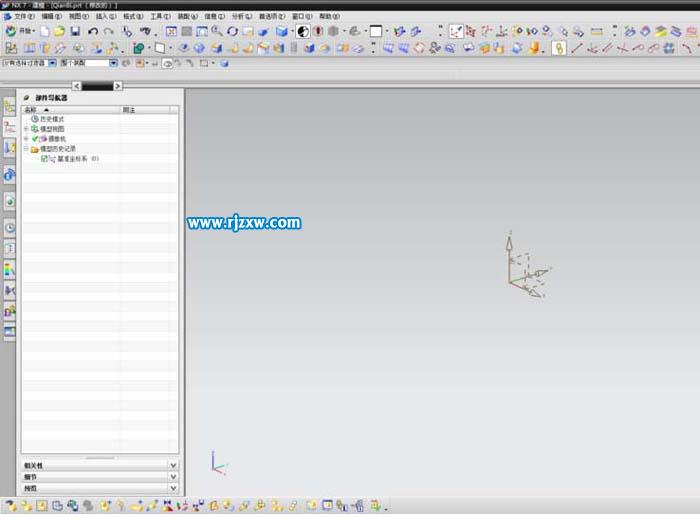
第2步、单击拉伸命令,弹出拉伸对话框,选择xy平面为基准面。
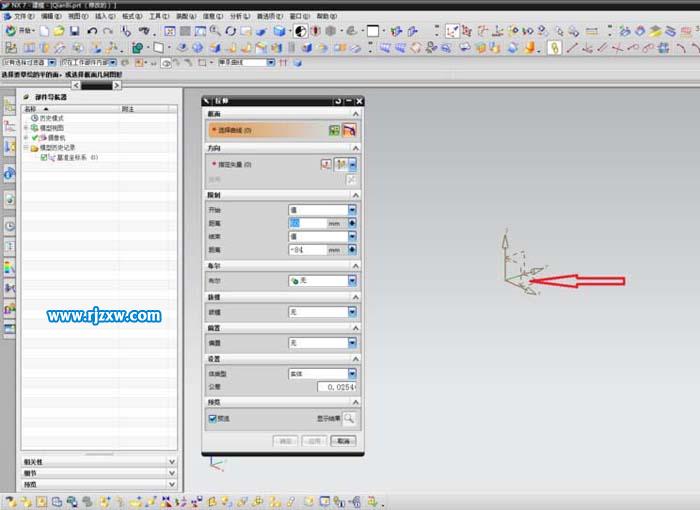
第3步、进入草图,绘制多边形,约束各边等长和两个内角的角度为120度,完成草图。
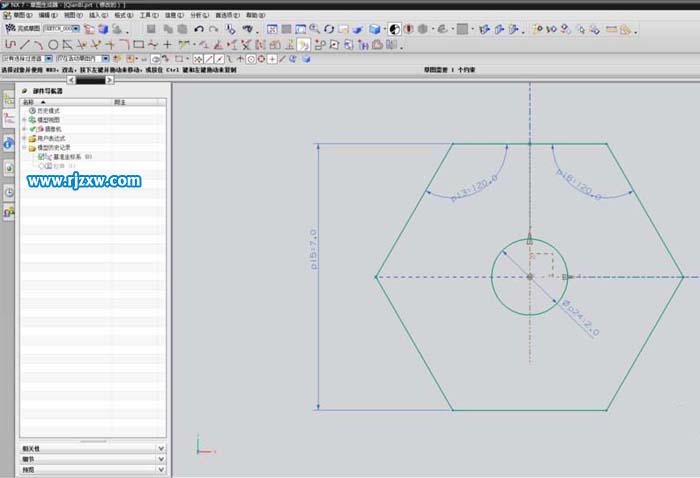
第4步、绘制笔芯部分,点击拉伸命令,选中圆形边缘,拉伸对话框中输入参数值180,完成拉伸。
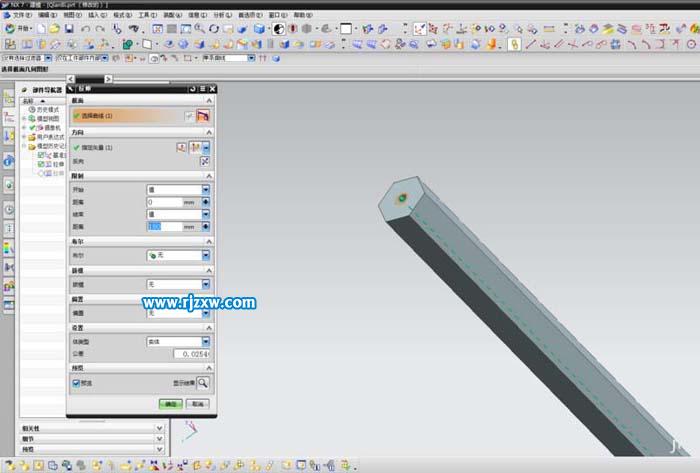
第5步、新建回转命令,单击XZ平面为基准面。
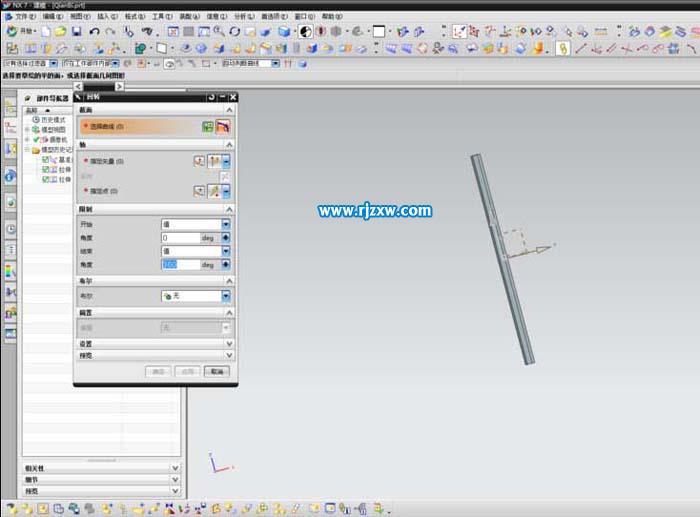
第6步、进入草图,完成草图。
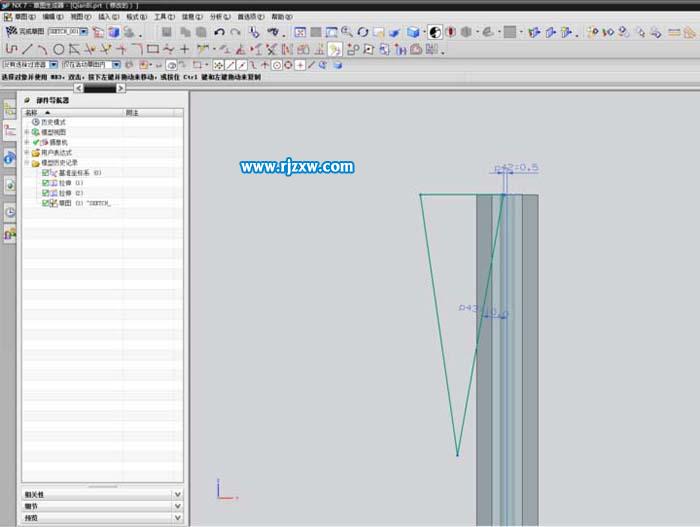
第7步、指定Z轴为选装轴,布尔运算为求差,然后单击铅笔主体,完成操作。
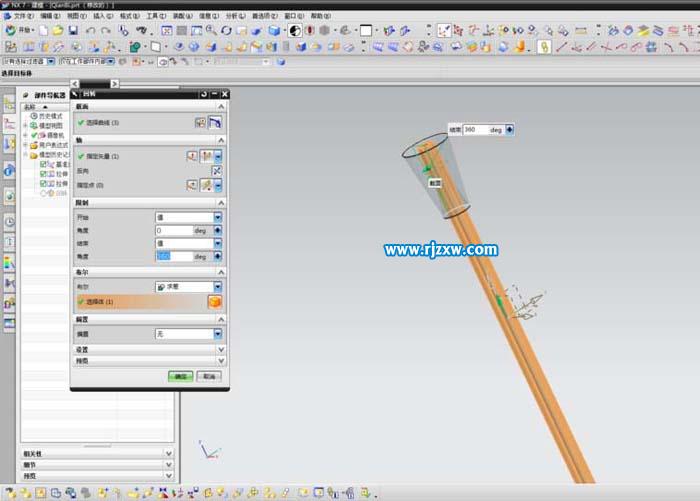
第8步、单击拉伸命令,选择铅笔主体后端面为基准面,
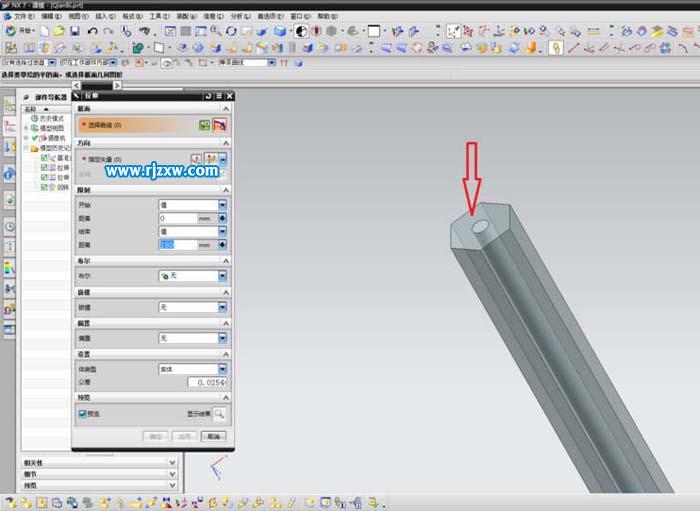
第9步、进入草图,绘制同心圆,完成草图,
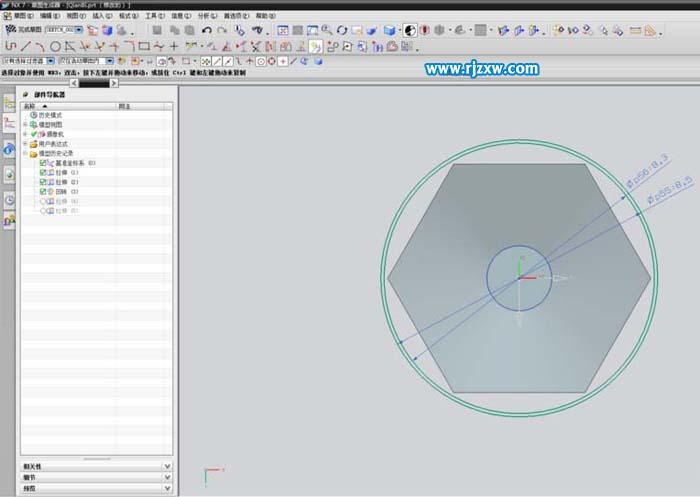
第10步、输入拉伸参数,完成拉伸操作。

第11步、单击拉伸命令,选择套圈边沿,输入参数值完成拉伸。
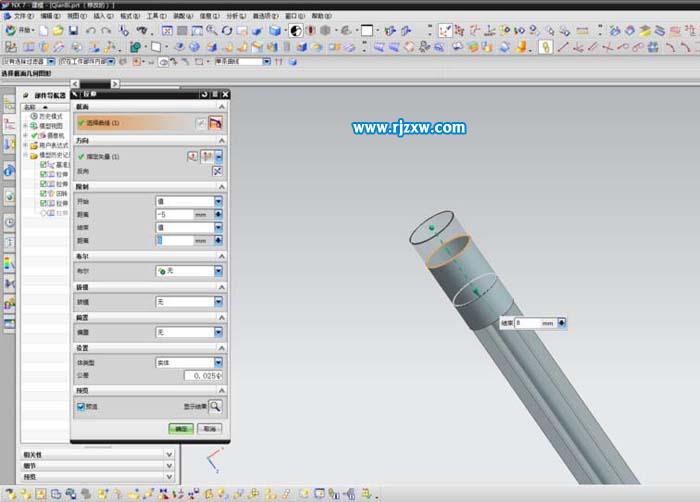
第12步、单击边倒圆命令,选择圆柱边沿,输入参数值完成倒圆。
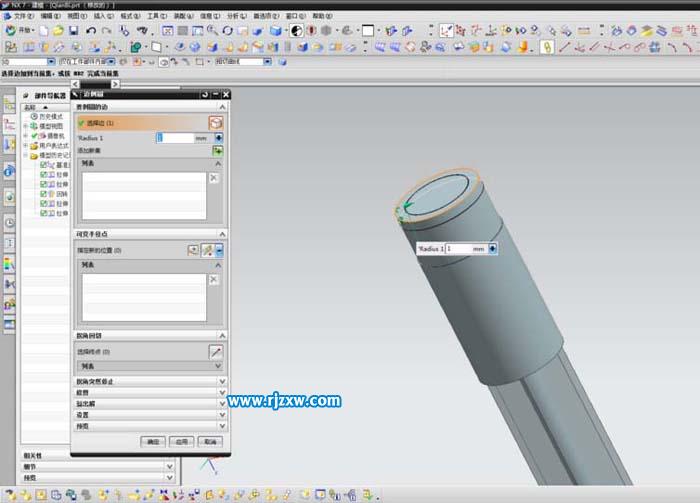
第13步、然后效果图就出来了。

第14步、按ctrl+j建打开对象编辑对话框,编辑各个部位的颜色。
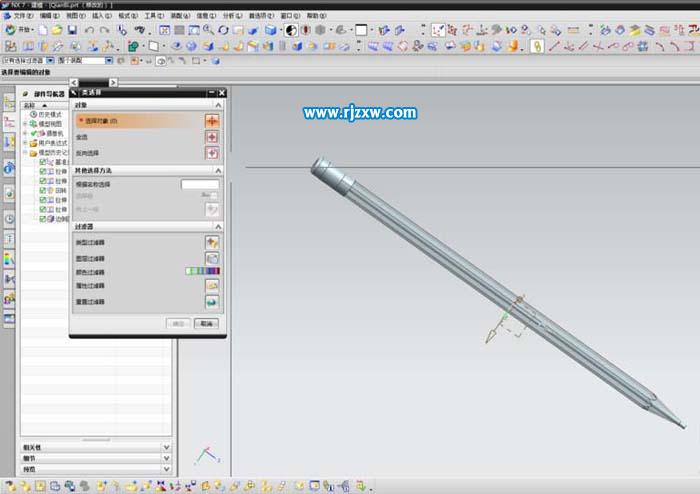
第15步、自此一支铅笔模型就制作好了。
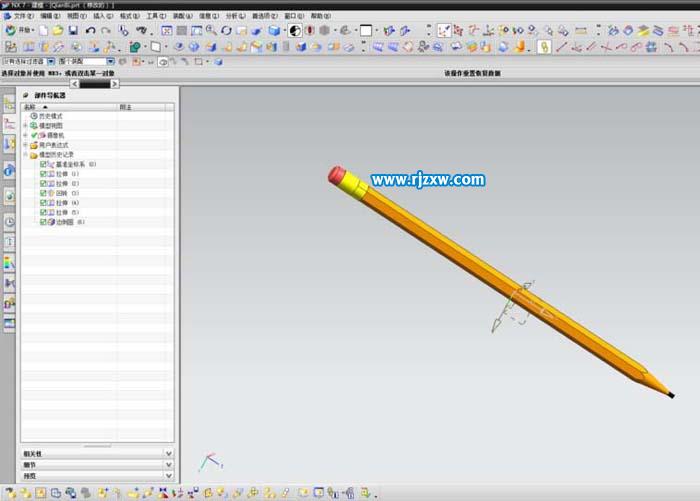
以上就是UG怎么绘制铅笔的教程,很简单吧,希望大家喜欢,请继续关注好吧啦网。
以上就是UG怎么绘制铅笔教程,希望大家喜欢,请继续关注好吧啦网。上一条:UG怎么绘制S管道教程下一条:UG怎么绘制日本忍者镖的方法
相关文章:
排行榜

 网公网安备
网公网安备